《计算机辅助园林设计》潘冬梅,朱彬彬主编|(epub+azw3+mobi+pdf)电子书下载
图书名称:《计算机辅助园林设计》
- 【作 者】潘冬梅,朱彬彬主编
- 【丛书名】高等职业教育园林类专业“十三五”规划系列教材
- 【页 数】 365
- 【出版社】 重庆:重庆大学出版社 , 2019.07
- 【ISBN号】978-7-5624-9117-0
- 【价 格】53.00
- 【分 类】园林设计-计算机辅助设计-应用软件-高等职业教育-教材
- 【参考文献】 潘冬梅,朱彬彬主编. 计算机辅助园林设计. 重庆:重庆大学出版社, 2019.07.
图书封面:
图书目录:
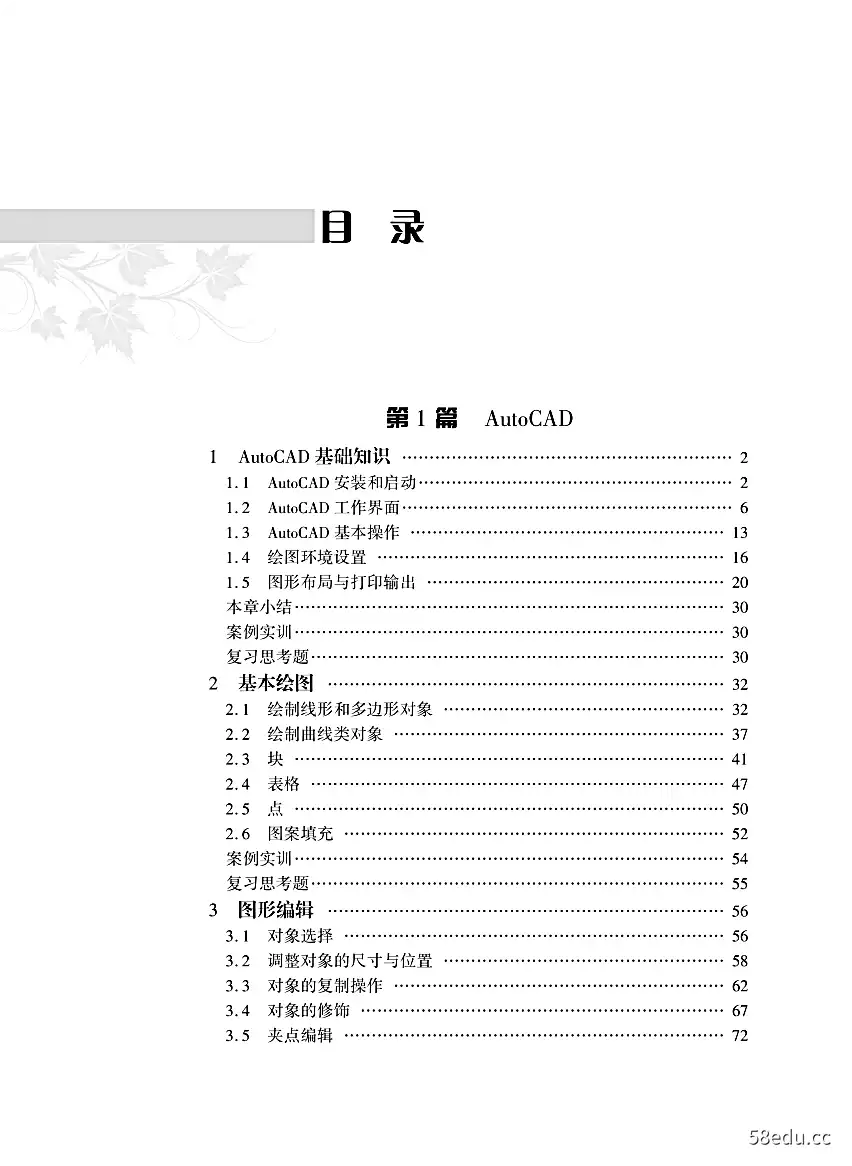
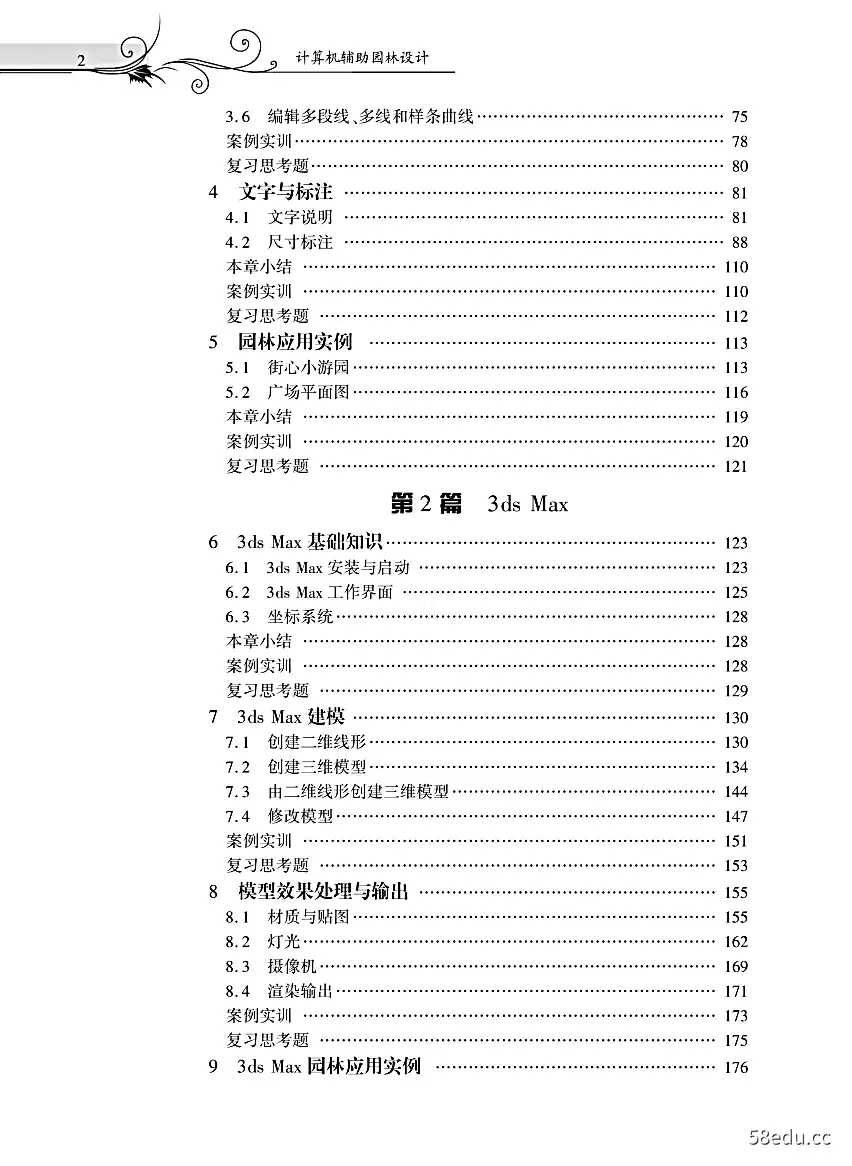
《计算机辅助园林设计》内容提要:
本书内容包括计算机辅助园林设计常用的AutoCAD、Photoshop和3dsmax、SketchUp四个软件的基础知识、基本技能操作和案例实训等。
《计算机辅助园林设计》内容试读
第篇
AutoCAD
1
AutoCAD基础知识
【知识要求】
·了解AutoCAD2013操作界面的组成:
·掌握计算机辅助园林设计的基本理论。
【技能要求】
·掌握AutoCAD2013的安装方法;
·掌握AutoCAD2013的基本操作方法;
·掌握绘图环境的设置方法;
·掌握计算机辅助园林设计的一般过程。
1.1 AutoCAD安装和启动
I.1.1 AutoCAD的安装
安装前关闭所有正在运行的应用程序及防病毒软件。
①将AutoCAD2013安装光盘,系统自动弹出AutoCAD2013安装对话框。
②启动安装程序(图1.1),使用安装向导利用提示进行安装。
③单击“安装”按钮,打开【软件许可协议】窗口,在【国家和地区】下拉列表中选择Chia】,点选(我接受】按钮(图1.2)。
④单击“下一步”按钮,打开【序列号】对话框,在【软件许可协议】序列号文本窗口中将安装光盘盒上提供的安装序列号输人(图1.3)。
⑤单击“下一步”按钮,勾选相应的安装选项。下方的安装路径为当前默认的安装路径,可按此路径安装,也可单击右侧“浏览”按钮指定安装路径(图1.4)。
⑥单击“安装”按钮,开始安装,显示安装进度(图1.5)。
⑦安装完成后自动弹出【安装成功】对话框,单击“完成”按钮(图1.6),完成AutoCAD的安装。
1 AutoCAD基础知识
3
⑨
A AutoCAD 2013
AutoCAD'2013
Autodesk
安装说明中文简体)Chinese5 mplified
→创服健展开
占安装
女安装工具和实用程序
在此计算机上安装
安装期助」系纯要求「白述
出
图1.1安装向导
AAutoCAD 2013
一X
AutoCAD'2013
Autodesk'
安装>许可协议
国家或地区Qin
Autodesk
许可及图务协议
认真阅读:UT©DESK彼在被许可方愤受本协议所含或所提的所有条加的染件下才许可软件和
其德游可村料,
如果您选择用以确认同息本协城电子的的染素的我核受CCEPT核超或其物脑超或机制,或者
安装,下载、访问或以其他方式复嫩使用u0es材料全部嫩任何前分,即表示临代表授权您代其行事的实体(如:座主》物受本协议并确认本协议对该实体有法律约束力(而且您同意以符合本协议的方式行事),或者(如果不存在预视您代其行事的实体》您代表自己作为个人按受本动议并南认本协议对您有法律约束力:及何陈述并保证自己具有代表该实辣(如有》求自己行事并约束该实体《如有》或自己的权利,权力和领投。除丰意是另一实体的擅员或代理人并且具有代表实淋行事的仅利、仅力和顺根,否侧您不得代表该实补按受本协议。
加果被许可方不夏意控受本协放,或者您不具有代志该实体或作为个人的自己行事(如不存在该等
●我毛地·花受
安装期助|玉统要求「白达
上步下步取消
图1.2接受协议
9
9
计算机辅助园林设计
A.AutoCAD 2013
AutoCAD'2013
Autodesk
安装>产显信息
产品语言
中文简体)(Chinese (Sim,
许可衡型
。单机
用工作站上的浒可网格
德用网洁中的许可
产品值鱼
○我想要试用流产号0天
·我有我的产品信息
序
产品密
66669696969☐/001E到
安装期粉」系纯要求「白述
上步下一步取消
图1.3输人序列号
A AutoCAD 2013
天
AutoCAD'2013
Autodesk
安装>配安装
●AutoCAD°2013
使用积大的设计和文工具,加快文访同速应。分享想以及了三丝
Autodesk Design Review 2013
针划二三设计进行字化作,无建原始设计用的件
Autodesk Inventor Fusion 2013
方衡地透型和编来自几手任何环的三维数。
安装路径:C:\Program Files\Autodes
磁由空间要要3.47GB/有274G3可用
安装助|三统要求「白法
后退
安装☐颗
图1.4选择安装配置
1 AutoCAD基础知识
g
A AutoCAD 2013
AutoCAD'2013
Autodesk
安装>安装进增
.NET Framework Runtime 4.0
正在支装.一
nge Courtey of Castro Melo Archtects
空体进度.。
则徐0个,共江个产品
图国」系纯要求「白迷
图1.5显示安装进度
AAutoCAD 2013
✉uX
AutoCAD'2013
Autodesk'
安装>安装完城
您已成功安装选定的产品.请查看任何产品信息警告。
D√AutoCAD°2013
衡用积大的设计和文档工具,加决文着访同速建。分享想生以及了前三地毫,
Autodesk Inventor Fusion 2013
方便地造型和测中自几于任何源环地的三款景。
Autodesk Inventor Fusion plug-in for AutoCAD 2013
方更地三傲白件送面生D化格式的三维优线,
安装期购」手纯要求「白述
图1.6安装完成
9
计算机辅助园林设计
1.1.2 AutoCAD的启动与退出
1)AutoCAD的启动
AutoCAD的启动方法有3种:
(1)双击桌面上的快捷方式。
(2)右击桌面上的快捷方式,在弹出的菜单中选择【打开】菜单项。
(3)单击按钮,在弹出的菜单中选择【开始】I【所有程序】|【Autodesk】|【AutoCAD2013】菜单项。
2)AutoCAD的退出
AutoCAD的退出方法有4种:
(1)单击标题栏【关闭】按钮☒。
(2)选择(文件】|【退出】菜单项。
(3)按(Cl+Q)键。
(4)在命令行输入“QUT”命令,按回车键。
1.2 AutoCAD工作界面
打开AutoCAD2013,可利用©草图与注辉
右侧的下拉三角形选择不同的工作空间,如
绘制平面图常用的有AutoCAD经典、草图与注释。如图1.7所示为草图与注释的工作界面,以
CAD经典工作空间(图1.8)为例来学习,其工作界面主要由标题栏、菜单栏、工具栏、绘图区、命
令行、状态栏、模型与布局选项卡等部分组成。
”⑦厂可中0时大服:2单4日号号百AHg:园8性
绿☐
=BX
a际:8台“&
式话
一
一10E
0×
h口西子回■么四+口口记+
四四马”东国⊙出W可
图1.7 AutoCAD草图与注释模式工作空间界面
···试读结束···


